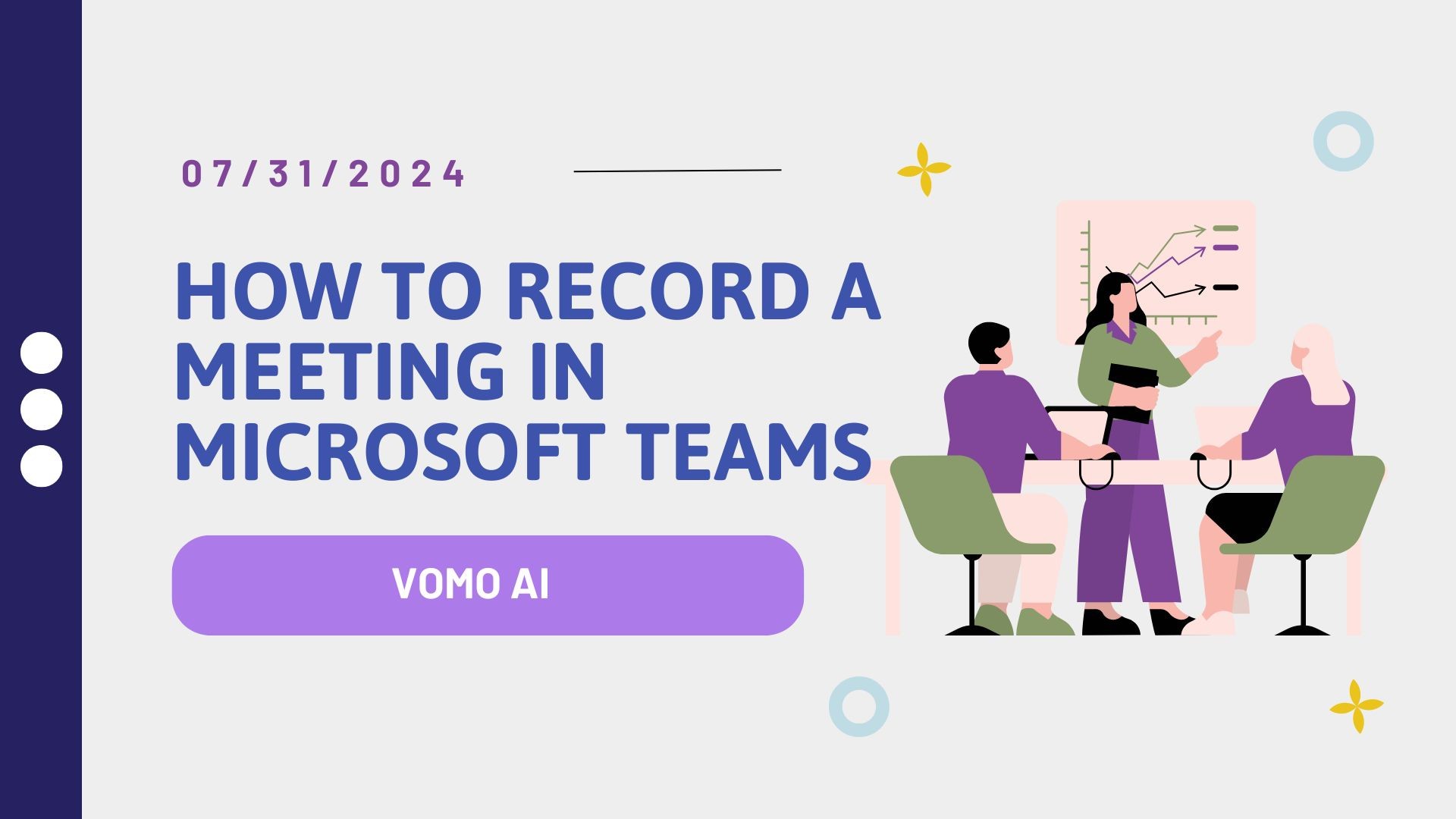L'enregistrement des réunions dans Microsoft Teams peut s'avérer extrêmement utile pour capturer les discussions importantes, assurer le suivi des actions à entreprendre et fournir une référence aux personnes qui n'ont pas pu assister à la réunion. Voici un guide complet sur la manière d'enregistrer efficacement des réunions dans Microsoft Teams.
Pourquoi enregistrer des réunions d'équipes ?
Avant de passer aux étapes suivantes, il est important de comprendre pourquoi l'enregistrement des réunions est bénéfique :
- Précision: Veille à ce que toutes les discussions et décisions soient consignées avec précision.
- Révision: Permet aux participants de revoir la réunion pour mieux la comprendre.
- Responsabilité: Permet de suivre les actions à entreprendre et d'assurer le suivi des tâches.
- Formation: sert de matériel de formation pour les nouveaux employés ou pour ceux qui ont manqué la réunion.
Conditions préalables à l'enregistrement en équipe
Pour enregistrer une réunion dans Microsoft Teams, il existe quelques conditions préalables :
- Licences: Assurez-vous que vous disposez de la licence Microsoft 365 appropriée. L'enregistrement de réunions nécessite une licence Office 365 Enterprise E1, E3 ou E5.
- Autorisation: Seul l'organisateur de la réunion ou un participant de la même organisation que l'organisateur peut lancer un enregistrement.
- Stockage: Les réunions enregistrées sont sauvegardées sur OneDrive for Business ou SharePoint, vous devez donc avoir accès à ces solutions de stockage.
Comment enregistrer une réunion dans Teams
Suivez ces étapes pour enregistrer votre réunion dans Microsoft Teams :
Étape 1 : Démarrer la réunion
- Ouvrir Microsoft Teams: Lancez l'application Microsoft Teams.
- Rejoindre ou commencer une réunion: Rejoignez une réunion existante ou démarrez-en une nouvelle.
Étape 2 : Commencer l'enregistrement
- Accès aux contrôles des réunions: Une fois la réunion commencée, survolez la fenêtre de la réunion pour faire apparaître la barre de contrôle.
- Sélectionner d'autres options: Cliquez sur les trois points (...) pour ouvrir le menu d'options supplémentaires.
- Démarrer l'enregistrement: Dans le menu déroulant, sélectionnez "Démarrer l'enregistrement".
Étape 3 : Enregistrement des notifications
Lorsque vous lancez l'enregistrement, une bannière apparaît en haut de la réunion pour informer tous les participants que l'enregistrement a commencé. Cela permet de garantir la transparence et de respecter les exigences légales en matière de notification d'enregistrement.
Étape 4 : Arrêter l'enregistrement
- Accès aux contrôles des réunions: Survolez à nouveau la fenêtre de réunion pour faire apparaître la barre de contrôle.
- Sélectionner d'autres options: Cliquez sur les trois points (...) pour ouvrir le menu d'options supplémentaires.
- Arrêter l'enregistrement: Sélectionnez "Arrêter l'enregistrement" dans le menu déroulant.
L'enregistrement s'arrête automatiquement lorsque tous les participants quittent la réunion.
Étape 5 : Accéder à l'enregistrement
- Localiser l'enregistrement: L'enregistrement sera sauvegardé sur le OneDrive for Business de l'organisateur ou sur le site SharePoint de l'équipe.
- Partager l'enregistrement: Vous pouvez partager l'enregistrement avec les participants à la réunion ou toute autre personne qui doit y avoir accès.
Conseils pour un enregistrement efficace des réunions
1. Informer les participants
Informez toujours les participants que la réunion sera enregistrée avant de commencer l'enregistrement. Cela permet de respecter les lois sur la protection de la vie privée et d'informer tout le monde.
2. Un son et une image clairs
Assurez-vous d'avoir une bonne microphone et caméra de qualité pour capturer un son clair et de la vidéo. Réduisez les bruits de fond pour améliorer la qualité de l'enregistrement.
3. Utiliser un ordre du jour structuré
Un ordre du jour structuré permet de maintenir la réunion sur la bonne voie et de s'assurer que l'enregistrement est organisé et facile à suivre.
4. Réviser et éditer
Après la réunion, revoyez l'enregistrement pour vous assurer que tous les détails importants ont été capturés. Vous pouvez utiliser des outils de montage vidéo pour couper les parties inutiles ou mettre en évidence les segments clés.
Avantages de l'utilisation VOMO AI avec Teams Recordings
Pour ceux qui cherchent à améliorer leurs enregistrements de réunions, l'intégration de VOMO AI peut changer la donne. VOMO AI offre des fonctions avancées de transcription et de résumé qui peuvent convertir vos enregistrements de réunions en notes détaillées et exploitables. Cliquez ici pour apprendre à transcrire des réunions avec VOMO AI.
- Transcriptions précises: VOMO AI fournit des transcriptions précises de vos enregistrements, ce qui facilite la révision et la référence à des parties spécifiques de la réunion.
- Identification de l'orateur: Il permet d'identifier et d'étiqueter les différents intervenants, ce qui permet de savoir clairement qui a dit quoi.
- Synthèse: VOMO AI peut résumer de longues réunions en points clés et en actions à entreprendre, ce qui permet de gagner du temps et d'améliorer la productivité.
En utilisant VOMO AI, vous pouvez rationaliser votre flux de travail, en vous assurant que les enregistrements de vos réunions sont non seulement capturés mais aussi transformés en documents utiles qui améliorent la communication et l'efficacité de l'équipe.